Sichere Lösungen, mit denen Sie Ihre Post durchbringen können
- Wenn beim Versuch, eine E-Mail zu senden, die Fehlermeldung „Posteingang des Empfängers voll“ angezeigt wird, liegt dies möglicherweise daran, dass im Ziel-E-Mail-Client nicht genügend Speicherplatz vorhanden ist.
- Sie können dies beheben, indem Sie das Kontingent für das Postfach anpassen.
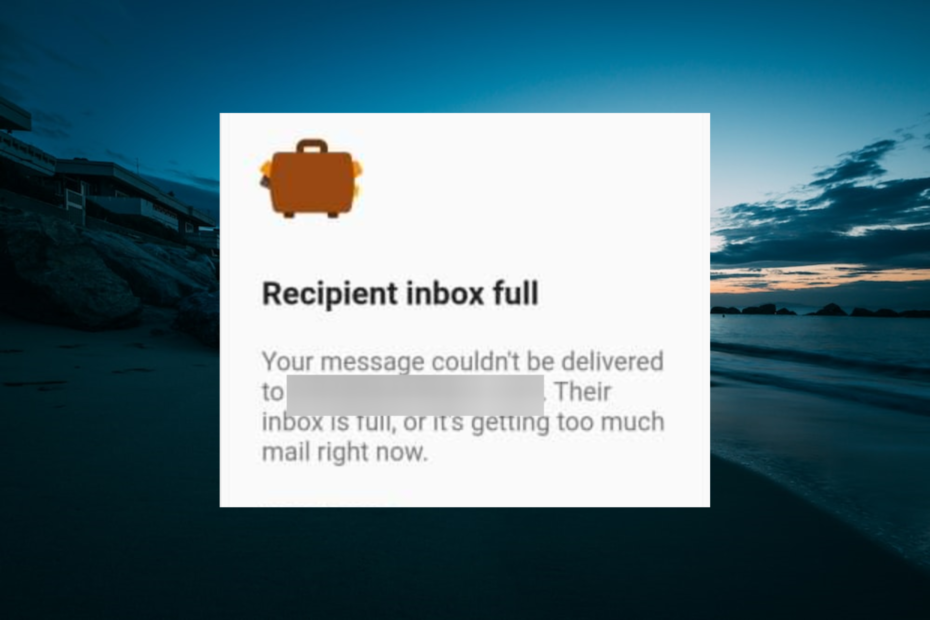
- Ressourcennutzung optimieren: Opera One nutzt Ihren Ram effizienter als Brave
- KI und benutzerfreundlich: Neue Funktion direkt über die Seitenleiste zugänglich
- Keine Werbung: Der integrierte Werbeblocker beschleunigt das Laden von Seiten und schützt vor Data-Mining
- Spielfreundlich: Opera GX ist der erste und beste Browser für Gamer
- ⇒ Holen Sie sich Opera One
Es kann vorkommen, dass Sie beim Senden einer E-Mail die Fehlermeldung „Posteingang des Empfängers voll“ erhalten Gmail oder Ausblick. Wenn Sie diese Fehlermeldung in Gmail oder Outlook erhalten, bedeutet dies normalerweise, dass das Postfach des Empfängers voll ist und daher keine neuen Nachrichten annehmen kann.
Dies ist jedoch scheinbar nicht immer der Fall, und der Fehler könnte durch etwas anderes verursacht werden. Unabhängig von der Fehlerursache helfen Ihnen die Lösungen in dieser Anleitung dabei, den Fehler schnell zu beheben.
Lesen Sie unten, wie Sie diesen Fehler in Gmail oder Outlook beheben können.
Was kann ich tun, wenn der Posteingang des Empfängers voll ist?
1. Fix für Outlook
-
Melden Sie sich bei Microsoft 365 an oder Office 365 mit Ihrem Schul- oder Arbeitskonto.
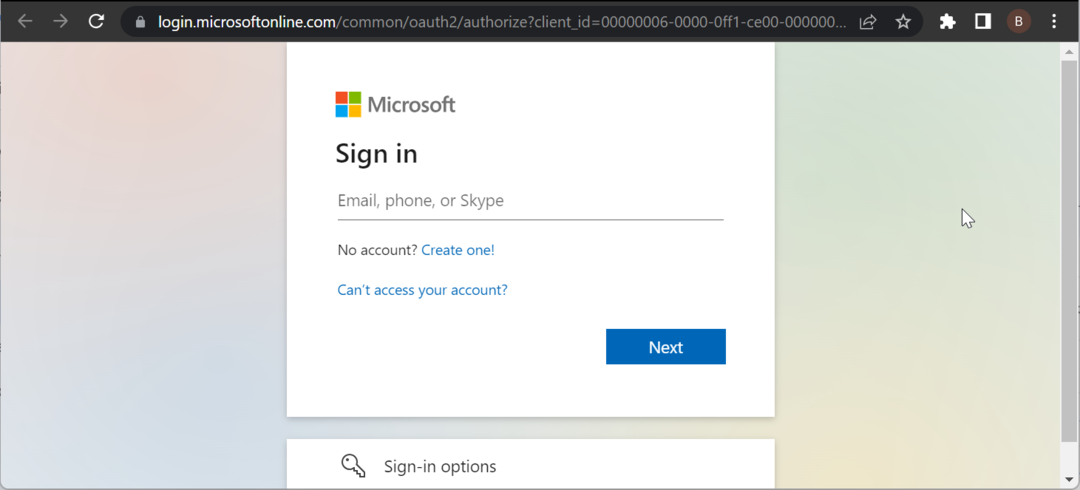
- Wählen Sie nun die aus Administrator Fliese.
- Wählen Verwaltungszentren > Austausch im Microsoft 365 Admin Center.
- Lokalisieren Empfänger und klicken Sie darauf.
- Suchen Sie das Zielpostfach (das betroffene Outlook-Postfach) und wählen Sie es aus.
- Klicke auf Bearbeiten.
- Wählen Postfachnutzung und klicken Sie auf Passen Sie die Kontingenteinstellungen für dieses Postfach an Radio knopf.
- Geben Sie den/die neuen Quotenwert(e) entsprechend in das/die dafür vorgesehene(n) Feld(er) ein.
- Übernehmen Sie die Änderungen und schließen Sie das Programm.
Sobald dies erledigt ist, sollten die Änderungen in Ihrem Outlook übernommen werden und Sie sollten in der Lage sein, das Problem endgültig zu beheben, wenn der Posteingang voll ist oder wenn zu viele E-Mails eingehen.
Anschließend können Sie versuchen, die E-Mail zur Bestätigung erneut zu senden.
- So drucken Sie E-Mails aus der Outlook Web- und Desktop-App
- 3 Möglichkeiten, alle Anhänge aus Outlook herunterzuladen
2. Fix für Gmail
- Benutzen Sie die webbasierter Client anstelle eines Desktop-Clients zum Versenden von E-Mails. Der webbasierte Client unterstützt deutlich mehr (500 statt 150) ausgehende E-Mails, und der Gmail-Fehler wird kaum noch einmal auftreten.
- Melden Sie sich mit Ihrem Gmail-Konto an.
- Senden Sie weiterhin E-Mails, bevor Sie durch den Fehler unterbrochen werden.
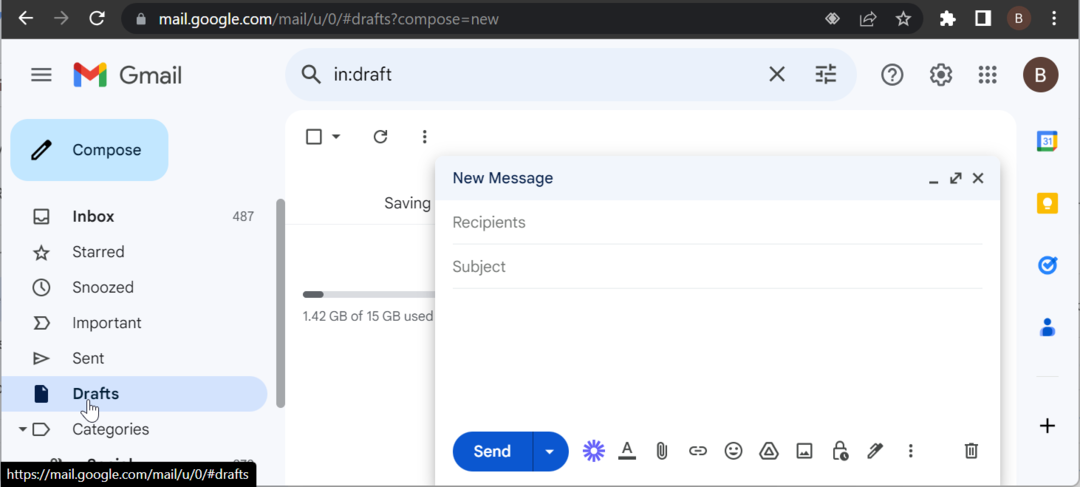
Wenn die Verwendung des Webclients nicht dazu führt, dass der Posteingang des Empfängers voll ist, Ihre Nachricht konnte nicht an den Empfänger zugestellt werden, besteht bei Gmail die einzige Möglichkeit darin, alte E-Mails und/oder Anhänge zu löschen.
Ich hoffe, Sie konnten den Fehler „Empfänger-Posteingang ist voll“ beheben. Wenn nicht, können Sie sich an das Gmail-Supportteam wenden. Wenn Sie sich mit anderen Problemen befassen, z Outlook sendet keine Besprechungsaktualisierungen, schauen Sie sich unsere ausführliche Anleitung an, um das Problem zu beheben.
Teilen Sie uns gerne in den Kommentaren unten mit, welche Lösung Ihnen bei der Lösung dieses Problems geholfen hat.
